
XTranslator(文献翻译工具) 官方最新版 v2.4.6
更新时间:2022-05-17 13:06:01软件介绍
XTranslator(文献翻译工具)免费下载主要用于应用软件的电脑软件,神奇下载小编接下来针对XTranslator(文献翻译工具)软件作一番介绍,也许XTranslator(文献翻译工具)v2.4.6的存在为大家提供了别样选择!欢迎大家下载!
XTranslator(文献翻译工具)简介
XTranslator是智云另一个非常专业且功能强大的文档翻译工具。它以文档翻译为重点,保证了原始文档的排版,全面提高了准确性、速度和稳定性。是研究生非常喜欢的文档翻译神器。
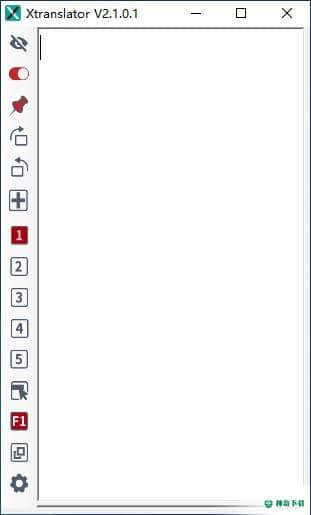
使用方法
安装后,双击桌面快捷方式打开软件。

第一次使用,会提示用微信扫码登录。用微信扫码就行了。扫码后二维码界面消失,登录成功。
描述:二维码有效期为1分钟。请在一分钟内登录。否则,请关闭软件并再次打开。另外,如果不关注微信官方账号,会提示你第一次关注微信官方账号。

首先,熟悉一下按钮的功能:如下图。
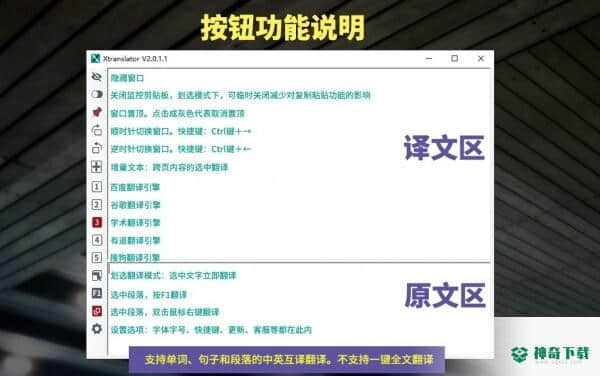
三种翻译模式:
下面的框显示了三个翻译模式按钮。红色代表选定的状态。默认情况下,软件是“双击鼠标右键翻译模式”,也就是说,选中一个段落,双击鼠标右键,翻译就会出现。是最推荐的。
选择翻译模式:通俗地说,就是选择一个段落,马上翻译。你不需要自己复制。翻译省去了最多的步骤,但是因为选中的文字是高频操作,不知道什么时候要翻译,什么时候不翻译。所以只能在纯阅读中短时间使用。使用后,点击其他翻译模式。比如你翻译阅读的时候不适合写文档,因为当你选择一个段落来替换的时候,因为你选择了这个段落,软件就会把它复制到剪贴板上,这样就会导致替换掉一些你不需要的东西。记住,记住!
F1翻译模式:选择文本,按F1翻译。笔记本用户,最建议不用鼠标。
双击鼠标右键翻译模式:选中文本,双击鼠标右键进行翻译。这种模式最适合使用鼠标的用户。双击很方便,不会误译,因为平时不会随便双击。
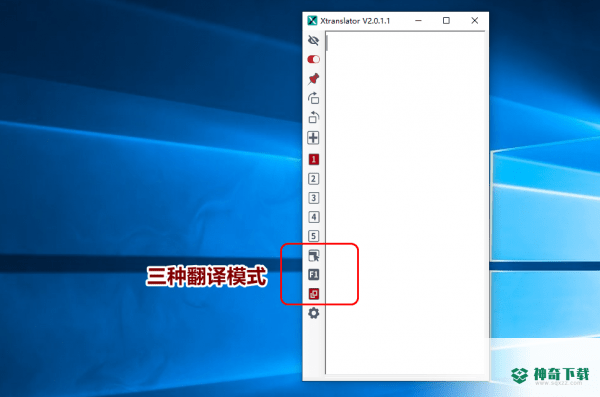
让我第一次使用它:
一、只需打开一个网页,或pdf或word,以及其他可以选择文本的文档。
B.检查软件的主开关目前是否打开。翻译模式切换到双击模式。
C.在文档中选择一个段落(或一个句子或一个句子),然后双击以显示翻译。
每次选择的文本少于5000个字符。不限次数。支持汉英翻译。选择中文触发器翻译英文。
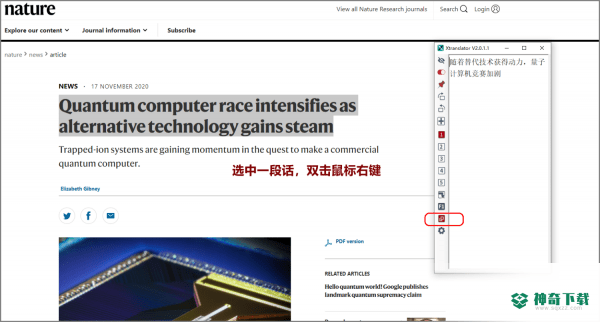
您可以拖出原始文本区域。原始文本区域可以修改、输入、粘贴,然后自动更新和翻译。
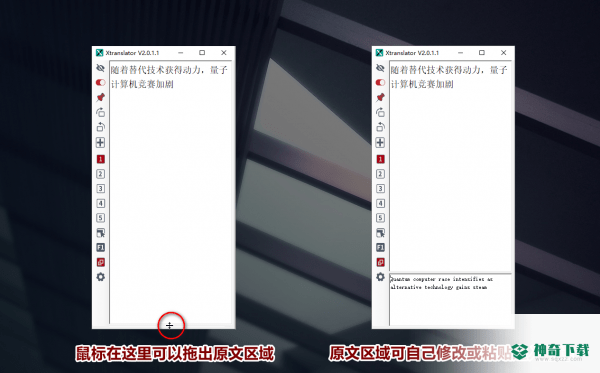
或按钮快捷键快速切换窗口位置:
逆时针切换窗口位置:Ctrl+←顺时针切换窗口位置:Ctrl+→对于屏幕分辨率较小的笔记本,建议使用水平显示平移窗口。对于屏幕分辨率较高的电脑,建议使用垂直平移显示窗口。您可以通过按图中所示的按钮快速切换位置。此外,您可以根据自己的喜好调整其宽度、高度、高度和位置。
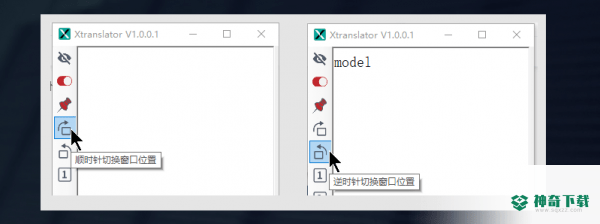
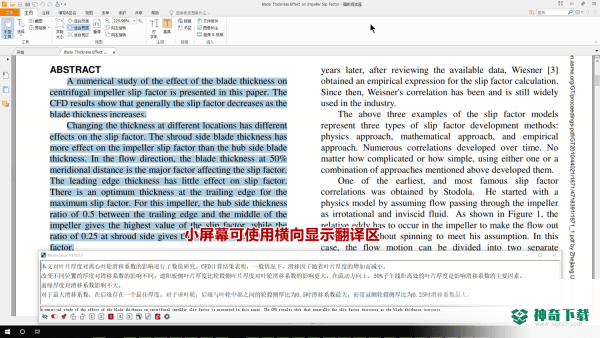
开关窗口位置指示:
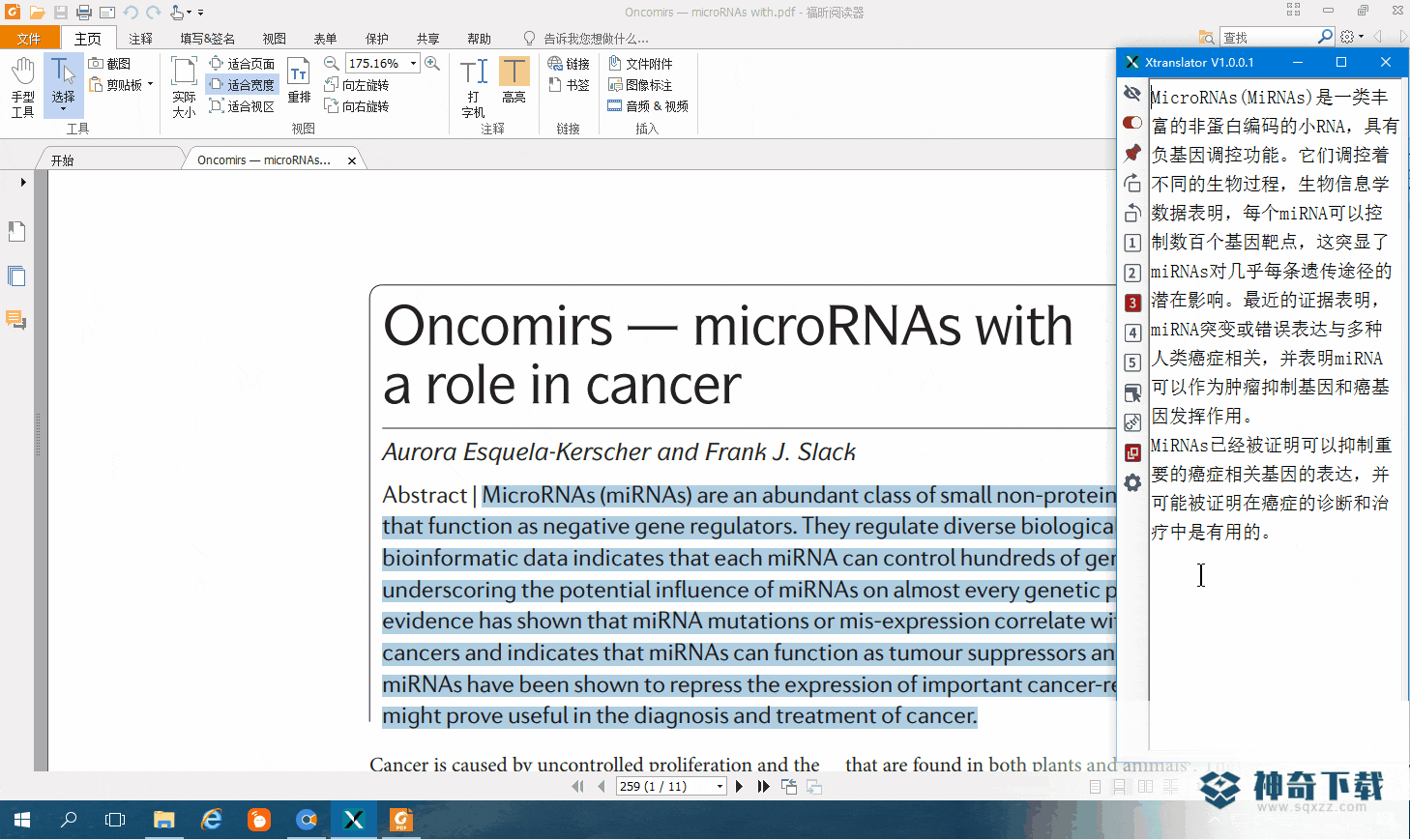
可以显示原始文本区域,并且可以修改和翻译原始文本。
在某些情况下,从PDF页面提取的复制文本中可能有错误的字母或单词。您可以在原始文本区域自行修改。修改后将立即自动重新翻译。
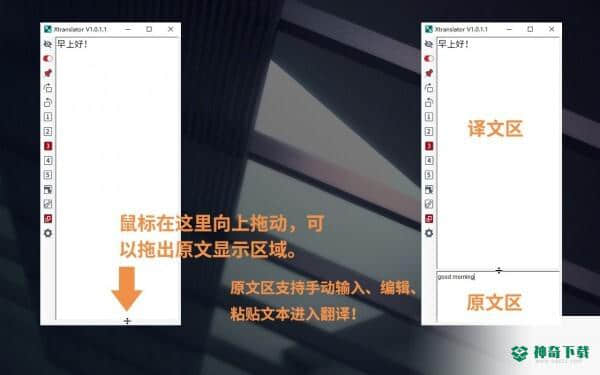
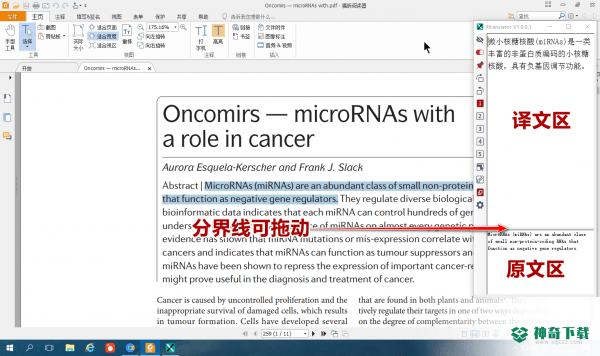
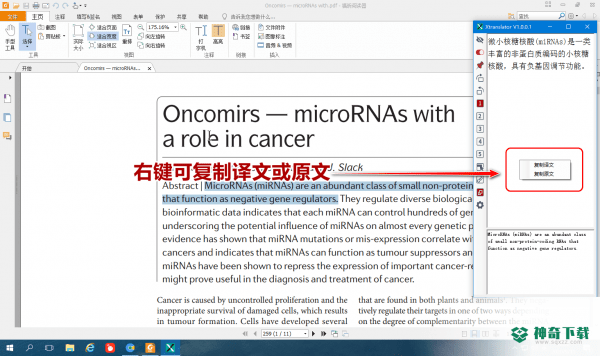
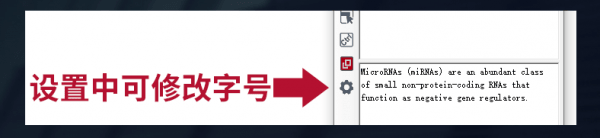
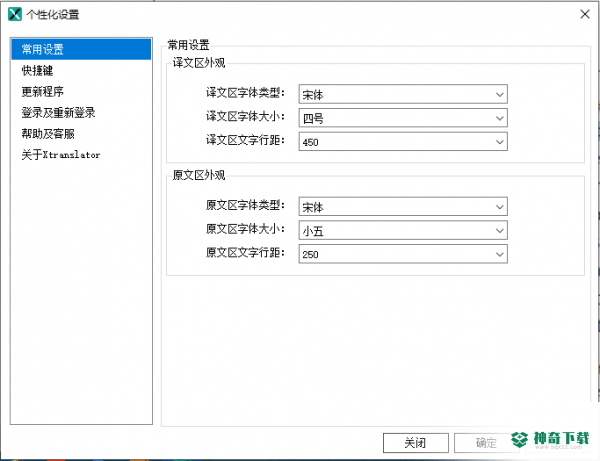
加宽窗口并将其用作输入翻译。
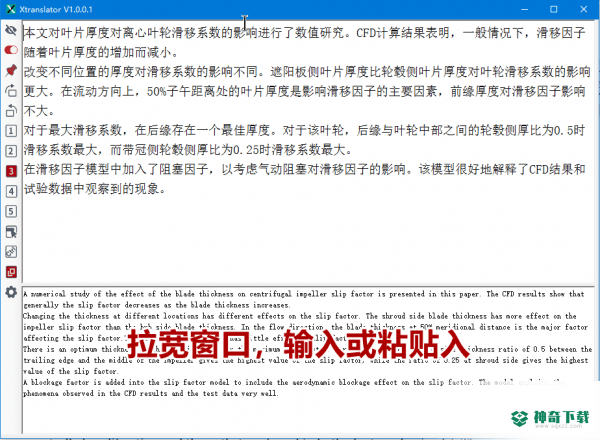
五个翻译引擎,和智云一样。
如果你之前用过智云文学翻译,如果智云积分够200分,就不用再用Xtranslator重新拿分了。进入“智云文学阅读”微信官方账号,点击解锁选项就知道怎么操作了。

XTranslator(文献翻译工具)对硬件要求
操作系统:Win系统
CPU要求:不要太老就行
内存要求:1024M+
硬盘:预留13.9M以上存储空间
分辨率分辨率:1024x768分辨率
XTranslator(文献翻译工具)更新内容:
XTranslator(文献翻译工具)v2.4.6更新内容
界面友好,易学易用的软件;
对部分功能进行了优化;
修复一些bug和漏洞
神奇下载小编推荐
XTranslator(文献翻译工具)小编亲自鉴定,童叟无欺!快来神奇下载使用吧!
近期热门










